告别了光盘装系统的繁琐,迎来U盘装系统的便捷,制作U盘启动盘,不仅可以方便携带,还能更加方便的安装系统,即便在安装过程中还能够重复安装,不会出现安装失败后断网便无法安装的情况。U盘装系统如此多的好处,但是也有很多人不知道如何将U盘制作为启动盘,接下来就带大家了解下韩博士装机如何u盘安装win7。
一键重装须知:
1.一般电脑运行内存4G以下建议安装win7 32位系统,运行内存4G及以上选择安装win7 64位系统;
2.在线重装仅限当前系统可以正常启动,如果电脑系统不能启动,需要用U盘重装系统。
韩博士一键重装win7步骤:
1.环境检测,打开下载的最新版韩博士装机大师,打开后点击【一键装机】主菜单下的【系统重装】,软件会检测当前的系统环境。
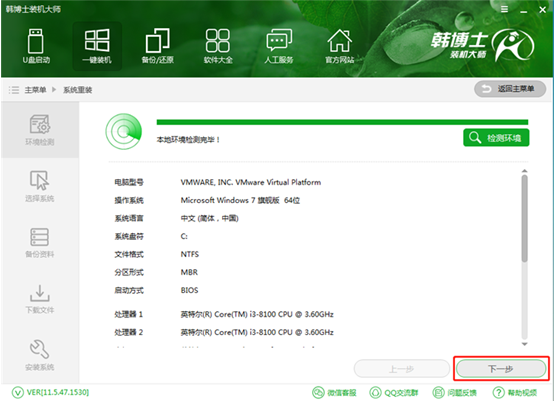
2.选择系统,韩博士提供了Win7 、Win8和Win10不同版本的Windows系统供大家选择,这里选择的是Win7 64位旗舰版系统,选择好后点击“安装此系统”即可。
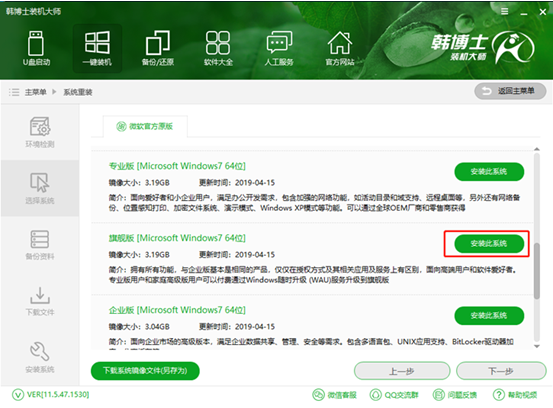
3.文件备份,系统重装之前一定要备份好重要文件,根据需要勾选项目进行备份,点击下一步。

4.系统下载,下面来到系统下载的流程。此过程无需其它操作,静待系统下载完毕即可。
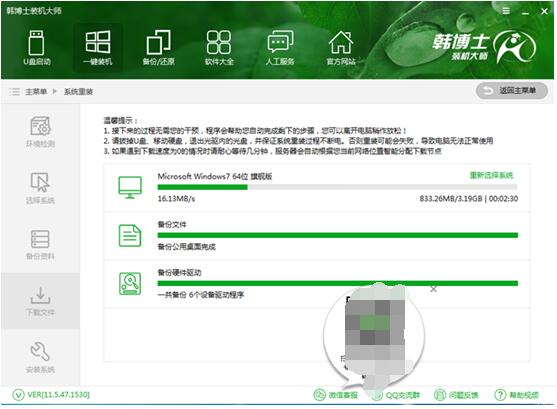
5.PE重装,下载完成后重启电脑,默认会进入韩博士pe重装系统,接下来只需等待系统安装完成就可以了。
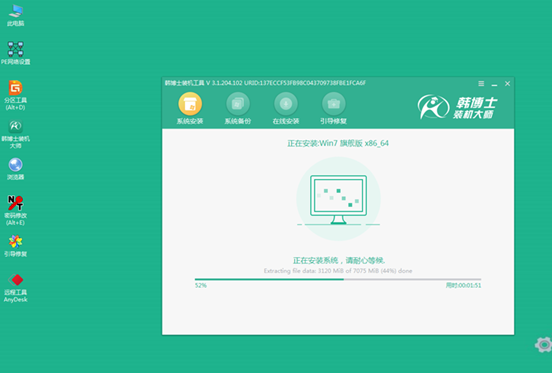
6.系统部署,系统安装完成之后,经过系统的部署操作,我们就可以进入到win7系统桌面了。
